Propaganda
Quando você está ocupado gerenciando um projeto, qualquer dica, truque ou ferramenta que aprimore sua produtividade pode ser um grande benefício. E, se você usa o Outlook (não confunda com o Hotmail Hotmail está morto! Explicação dos Serviços de Email do Microsoft OutlookPare de procurar pelo Hotmail! Os serviços de email do Microsoft Outlook são confusos. Aqui estão o aplicativo Web Outlook, Outlook Online e outros explicados. consulte Mais informação ) apenas para e-mails, gerenciamento simples de projetos ou um pouco de ambos, por que não aumentar as ferramentas que podem ajudar?
Esses suplementos úteis do Outlook podem ajudá-lo com e-mails 6 suplementos gratuitos do Microsoft Outlook para melhores emailsOs suplementos podem adicionar a funcionalidade que está faltando no Outlook por padrão. Mostramos seis suplementos gratuitos para aumentar a produtividade e a diversão no Outlook. consulte Mais informação , tarefas, atribuições, comunicação, lembretes e gerenciamento geral do projeto. O melhor de tudo é que eles são gratuitos. Experimente e veja quais aumentam sua eficiência no próximo projeto.
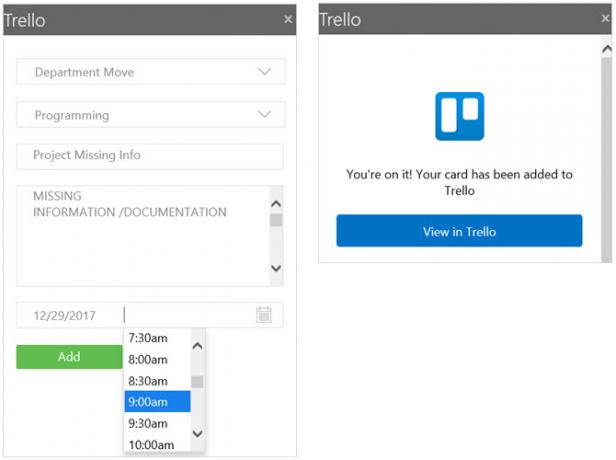
Você pode use o Trello para projetos Um guia para o Trello for Life e gerenciamento de projetosO Trello pode ajudá-lo a se organizar. É uma ferramenta gratuita para gerenciar qualquer tipo de projeto. Leia este guia para entender sua estrutura básica, a navegação e como o Trello pode ser útil para você. consulte Mais informação grandes ou pequenas, profissionais ou pessoais, mas, independentemente disso, é um complemento conveniente. Transforme um email em um cartão do Trello sem sair do Outlook. Ao ler um email na janela de visualização da caixa de entrada ou na mensagem, basta clicar Trello botão no seu Casa aba.
Quando a pequena janela se abrir à direita, escolha seu quadro e lista. O assunto do email será exibido como o nome do cartão e o corpo da mensagem como a descrição. No entanto, você pode editar os dois campos. Você também pode selecionar uma data e hora de vencimento. Quando terminar, clique em Adicionar. Você tem a opção de visualizar o cartão no Trello, que será exibido em uma janela pop-up. Ou você pode simplesmente fechar o suplemento.
Não há maneira melhor de adicionar cartões aos painéis do Trello a partir dos emails do Outlook. Você pode economizar tempo e energia, porque leva apenas um minuto.

Se o MeisterTask for sua ferramenta preferida, também haverá um suplemento do Outlook. Semelhante ao funcionamento da ferramenta Trello, você pode adicionar rapidamente uma tarefa ao MeisterTask a partir da sua caixa de entrada ou janela de mensagem. Clique no botão na barra de ferramentas e escolha seu projeto e seção na janela lateral. A linha de assunto se torna o nome da tarefa e o corpo da mensagem se torna a descrição, cada um dos quais pode ser editado.
Quando terminar, clique em Criar tarefa. Você receberá uma confirmação da criação da tarefa e poderá clicar para visualizá-la no MeisterTask. Se você optar por abrir o MeisterTask no link, o navegador padrão será aberto no site, em vez de uma janela pop-up.
Se você deseja sair do MeisterTask e desvincular sua conta por algum motivo, também é possível fazer isso na tela de confirmação da tarefa. Clique no ícone de engrenagem no canto superior direito e pressione o Sair e desvincular minhas contas botão. Lembre-se de que da próxima vez que você quiser usar o suplemento, será necessário fazer login novamente no MeisterTask.
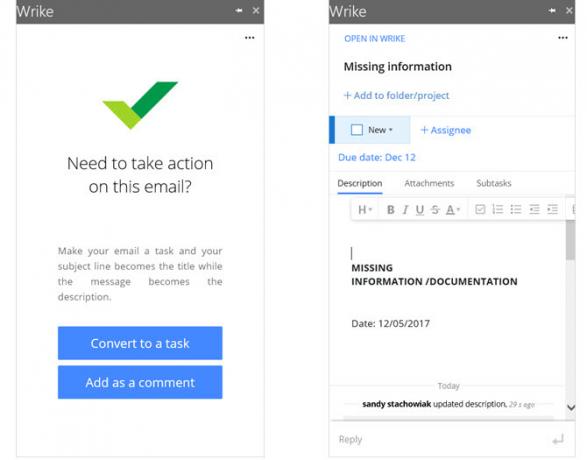
Uma última ferramenta de gerenciamento de projetos baseada na Web, com um ótimo complemento para o Outlook, é o Wrike. Com isso, você pode transformar um email em uma tarefa ou adicioná-lo como um comentário, o que é super útil. Se você escolher Converter em tarefa, você verá a linha de assunto como o nome e o corpo como a descrição, como os suplementos acima. Mas, este oferece opções adicionais. Você pode marcar um status, atribuí-lo a um membro da equipe, agendá-lo, adicionar um anexo e inserir subtarefas.
Se você já tem uma tarefa criada e recebe um email que deve acompanhá-la, clique no botão Adicionar como comentário em vez disso. Você pode procurar uma tarefa ou escolher uma da lista das mais recentes. Depois de selecionar a tarefa à qual adicionar o comentário, você pode ajustá-la exatamente como quando cria uma tarefa, adicionando mais detalhes.
Uma coisa a observar com o suplemento Wrike é que, assim que você seleciona um dos dois botões para tornar o email uma tarefa ou um comentário, isso acontece automaticamente. Se você decidir adicionar um status, data de vencimento ou responsável, o atualizará. Embora isso seja conveniente para um criador de tarefas com um clique, esteja ciente disso caso precise remover qualquer informação confidencial.
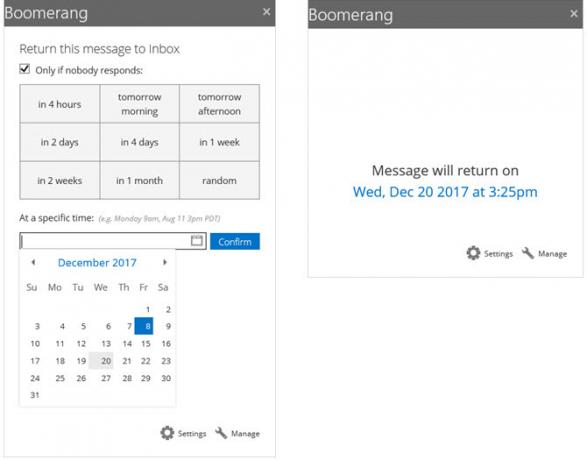
Passando para a produtividade da caixa de entrada, o Boomerang é uma ferramenta que permite agendar ou adiar mensagens. Você também pode verificar os horários das reuniões, receber um recibo de leitura e compartilhar sua disponibilidade. Quando você redige um email, essas opções estão disponíveis na parte superior do Bumerangue seção da sua fita.
Outra característica fantástica é o lembrete flexível. Você pode ter uma mensagem retornada à sua caixa de entrada em uma data e hora designadas, aleatoriamente ou apenas se ninguém responder a ela. Essa é uma ótima maneira de garantir que você nunca esqueça um acompanhamento. Basta clicar no Open Boomerang botão na barra de ferramentas da sua caixa de entrada com o email selecionado ou pressione Lembre-me na janela da mensagem.
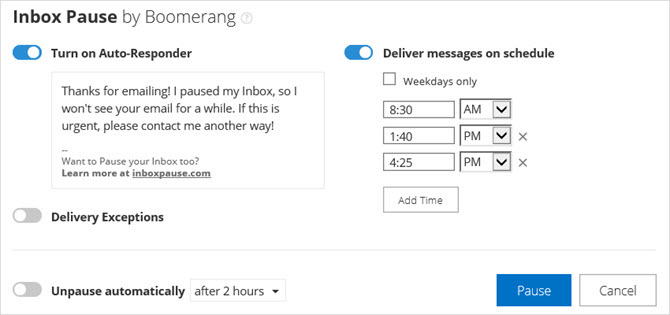
Mais um recurso que é útil é o Pausa na caixa de entrada. Você está tão distraído com os e-mails que chegam à sua caixa de entrada que perde o controle do que está fazendo? Ou talvez você se veja pulando nessas mensagens em vez de esperar? É quando você pode usar a Pausa na Caixa de Entrada. Ele impedirá que os e-mails sejam recebidos com o clique de um botão.
Você pode configurar uma resposta automática, configurar exceções de entrega ou agendar mensagens para determinados dias e horas. Você também pode verificar a opção de Cancelar pausa automaticamente se estiver preocupado, esqueça de desligá-lo. Todas essas opções são exibidas quando você clica em Pausa na caixa de entrada da sua barra de ferramentas.
Para manter o foco no seu projeto, receber lembretes para acompanhar sua equipe e compartilhar a disponibilidade para reuniões de status, o Boomerang é uma ferramenta maravilhosa.
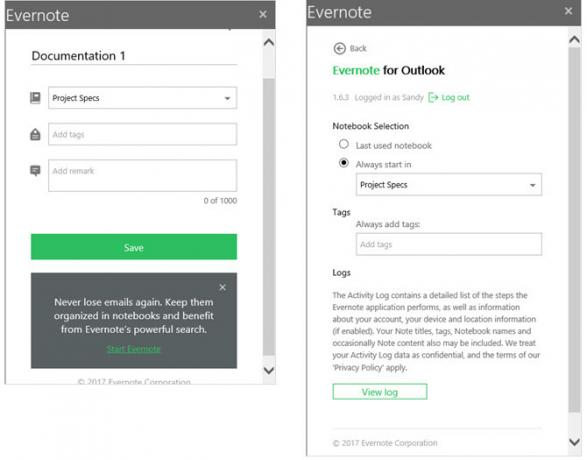
Transforme e-mails em anotações e coloque-os no caderno de anotações do projeto com o suplemento Evernote. Essa ferramenta pode ser simples, mas pode ser inestimável se você use o Evernote para itens de projeto Como usar o Evernote como uma ferramenta de gerenciamento de projetosO Evernote oferece mais do que anotações. Não importa o caos, você pode transformar o Evernote em uma ferramenta de gerenciamento de projetos. Vamos ver como você pode usá-lo para acompanhar seus projetos. consulte Mais informação . Na caixa de entrada ou na janela de mensagem, clique em Salvar no Evernote da fita.
O nome da nota é a linha de assunto do email, que você pode editar se necessário. Em seguida, escolha um caderno, adicione uma etiqueta e inclua um comentário, se quiser. Bater Salve e é isso.
Se você clicar no ícone de engrenagem no canto superior direito, você pode configurar a seleção do notebook e as etiquetas adiante.
6. Moxtra [não está mais disponível]
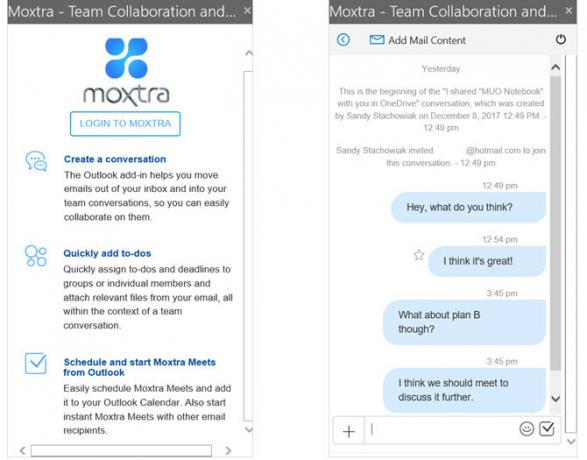
Qual é uma das partes mais importantes da comunicação com equipes remotas? A resposta é uma ferramenta de comunicação sólida As 7 melhores alternativas gratuitas para comunicação em equipeO Slack é excelente, mas não é a ferramenta certa para todas as equipes. Aqui estão as melhores alternativas do Slack que sua equipe deve considerar. consulte Mais informação . Seja sua equipe em todo o mundo ou no futuro, o Moxtra é um aplicativo que ajuda todos a sentirem-se na mesma sala. E, com o suplemento do Outlook, você pode discutir partes do projeto sem abrir outra ferramenta.
Você pode iniciar um novo bate-papo ou uma reunião Moxtra clicando no botão na sua faixa de opções. Você verá uma janela pop-up com as informações do contato de e-mail e um botão para Convite eles. E você pode escolher um fichário da sua lista e conversar sobre esse projeto específico.
O Moxtra é uma ferramenta de comunicação gratuita com integrações e aplicativos para empresas grandes e pequenas. De graça, você pode ter três usuários e cinco participantes por reunião, além de recursos adicionais. Para empresas maiores, dê uma olhada nos planos profissionais. Lembre-se de que o suplemento do Outlook está disponível gratuitamente e simplifica a comunicação da equipe do projeto.
Suplementos adicionais ao Gerenciamento de Projetos do Outlook
Se você já trabalha com um aplicativo específico ou está apenas procurando mais suplementos do Outlook para ajudá-lo a gerenciar seu projeto, aqui estão vários outros que você pode achar úteis:
- Jira para criar e atualizar problemas
- Dropbox para Outlook para compartilhar arquivos grandes
- Smartsheet para Outlook para organizar projetos
- DocSend para controle de documentos
- Kofax View + para mesclar arquivos de imagem e PDF
- Tarefas em uma caixa para Outlook para transformar e-mails em tarefas
Você já pode usar uma ou mais dessas ferramentas convenientes ou agora está preparado para experimentar. Existem outros suplementos do Outlook que você usa para gerenciar projetos?
Se você é um usuário de Mac, não deixe de conferir esta lista de aplicativos de gerenciamento de projetos para Mac 5 ferramentas de gerenciamento de projetos fáceis de usar para MacDeseja gerenciar projetos no seu Mac? Aqui estão os aplicativos de gerenciamento de projetos mais fáceis no macOS para tarefas de qualquer tamanho. consulte Mais informação para opções adicionais.
Crédito de imagem: SergeyNivens /Depositphotos
Com seu bacharelado em Tecnologia da Informação, Sandy trabalhou por muitos anos no setor de TI como gerente de projetos, gerente de departamento e líder de PMO. Ela então decidiu seguir seu sonho e agora escreve sobre tecnologia em tempo integral.